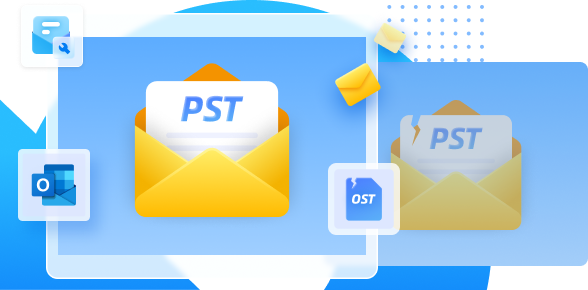¿Estás listo para resolver un misterio? A los usuarios de Outlook les puede aparecer un desconcertante cuadro de alerta de seguridad que dice "Ha caducado el certificado de seguridad de Outlook." Pero no temas, ¡estamos aquí para ayudarte a resolver el caso!
Generalmente, este error aparece al intentar conectarse a un servidor de correo electrónico inseguro. ¿Qué pasa con este certificado? Es como una firma digital que confirma la legitimidad de tus correos electrónicos. Es un elemento de seguridad crucial que mantiene tu bandeja de entrada a salvo de molestos estafadores y piratas informáticos. ¡Analicemos cómo solucionar este problema de certificado no válido para que puedas volver a enviar correos electrónicos con confianza!
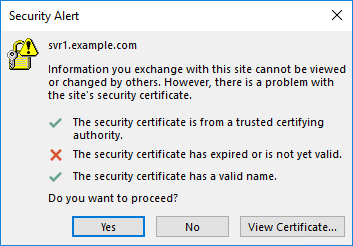
En este artículo (Haz clic en el icono del signo más para desplegar el contenido)
Parte 1: Tipos de mensajes de error de los certificados de Outlook
El error de certificado de alerta de seguridad es un tipo común de error. Este error aparece con los siguientes tipos de mensajes de error que se indican a continuación:
Mensaje de error de tipo 1
El certificado de seguridad del servidor proxy presenta un problema. La denominación del certificado de seguridad es errónea o no coincide con el nombre del sitio. Outlook no puede ponerse en contacto con el servidor proxy. (Código de error 0)
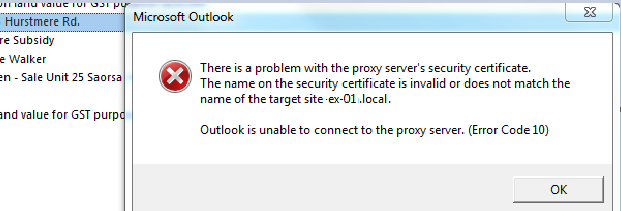
Mensaje de error de tipo 2
Se ha producido un problema con el certificado de seguridad del servidor proxy. No se puede establecer una conexión con el servidor proxy mail.matc.net. (Código de error 00000000)
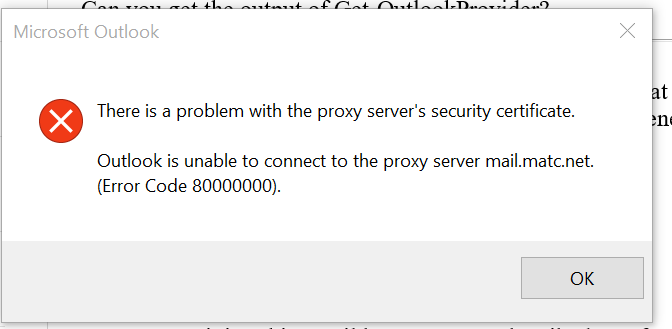
Mensaje de error de tipo 3
Una empresa en la que no confías ha emitido el certificado de seguridad. Consulta el certificado para determinar si quieres confiar en la autoridad de certificación.
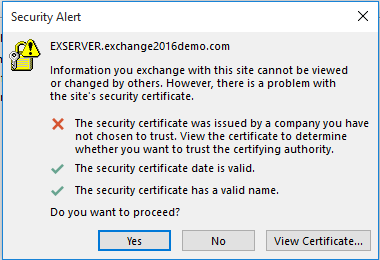
Parte 2: Razones por las que se producen errores de certificación no válidos en Outlook
Si tienes dificultades con el certificado de Outlook y obtienes errores, puede deberse a varias cosas. Si quieres evitar este problema, debes conocer las causas que lo provocan. Las explicaciones más probables se enumeran a continuación. Examinemos las posibilidades de este error "el certificado de seguridad de outlook ha caducado" .
Motivo 1: Certificado de seguridad no válido
Esta es la razón principal que provoca los errores del certificado de seguridad de Outlook.com. Los certificados de seguridad defectuosos o no válidos impiden conectarse a Outlook y muestran este error.
Motivo 2: Fecha y hora incorrectas
Si la fecha y la hora de su PC son incorrectas, también puede producirse este error. Si ha vencido la fecha de caducidad del certificado de seguridad, aparece este error.
Motivo 3: Cambios del proveedor de servicios de Internet
Normalmente, el proveedor de servicios de Internet (ISP) cambia el nombre de dominio y también realiza cambios en los certificados de Outlook. Es posible que te encuentres con este error si utilizas una versión antigua.
Razón 4: Nombre de host incorrecto
Al agregar una nueva cuenta de correo electrónico en Outlook, debes buscar el nombre de host. El servidor y el cliente de correo electrónico no pueden conectarse si el nombre de host es incorrecto.
Motivo 5: Puertos SSL bloqueados
En lugares como colegios, institutos y universidades se pueden encontrar puertos SSL restringidos. A través de estos puertos SSL, la cuenta de correo electrónico de Microsoft Outlook impide la conexión a su cuenta de correo electrónico.
Todo lo mencionado anteriormente puede hacer que Outlook 2016 y otras versiones de Outlook muestren un error de certificado.
Parte 3: Soluciones para solucionar el problema de certificación no válida en Outlook
Existen varias formas manuales de solucionar el error. Si bien los pasos manuales son fáciles y funcionan bien, debes tener los conocimientos técnicos básicos para realizarlos. Una vez que conozcas las razones, podrás desactivar las advertencias de los certificados de seguridad en Outlook.
Estos son algunos métodos para solucionar el error de Outlook o solucionar el problema con el certificado de Outlook.
Solución 1: Verificar el nombre del certificado de Outlook
Antes que nada, debes comprobar si el nombre del certificado y el del servidor de correo coinciden o no. Es preciso que el servidor de correo tenga el mismo nombre que el cliente de correo para establecer una conexión entre el servidor de correo y el cliente de correo.
Para verificar el nombre del certificado, sigue los pasos que se indican a continuación.
Paso 1 Si aparece el error Certificado de seguridad de Outlook, haz clic en Ver certificado.
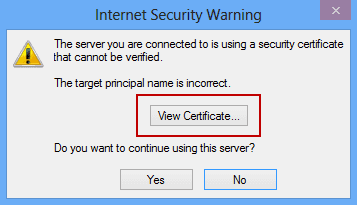
Paso 2 Verifica que el nombre del certificado coincide con el del servidor de correo haciendo clic en la opción Emitir con el nombre.
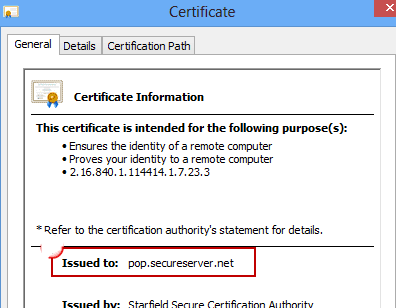
Paso 3 Si no coinciden, cámbialo y reinicia la aplicación.
Debes recordar que un certificado no funcionará si tiene más de un nombre. Si es así, tendrás que probar cada nombre de host para ver si alguno funciona. En caso de que esto no solucione el error de certificado en Outlook, prueba el siguiente paso.
Solución 2: Utilizar un puerto no seguro
Determinadas redes bloquean servidores de correo populares y puertos SSL, como el puerto SSL POP 995, el puerto IMAP 993 y el puerto SMTP 465. Lo hace para proteger la intimidad y la seguridad de los usuarios. Esto solo ocurre en el colegio, instituto o universidad, lo que provoca el error de certificado de seguridad de Outlook office 365.
Para estos casos, puedes ayudarte de puertos no SSL y añadirlos en su lugar. Es posible que los usuarios intenten conectarse a estos puertos porque es posible que no estén bloqueados en la red. En cambio, los puertos no seguros corren el riesgo de sufrir robos de datos. Pero también tienen algunos parámetros de seguridad.
Los siguientes son los puertos no SSL:
NON-SSL Puerto 1: POP 110
NON-SSL Puerto 2 : IMAP 143
NON-SSL Puerto 3: SMTP 587
Solución 3: Desactivar las aplicaciones de terceros
Antes de desactivar los complementos de terceros, inicia Outlook en modo seguro.
Paso 1 Haz clic en Inicio y, a continuación, en Ejecutar.
Paso 2 Introduce mirada/segura y pulsa Intro.
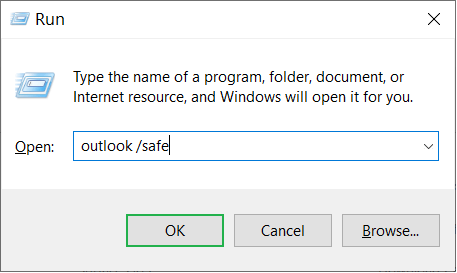
No obstante, si Outlook se inicia sin problemas en modo seguro, esto indica que los complementos de terceros son la causa subyacente de este problema.
Aquí, debes desactivar cualquier complemento COM de terceros. Para hacerlo, sigue los pasos que se indican a continuación:
Paso 1 Abre el MS Outlook. Haz clic en Archivo, y, a continuación, en Opciones.
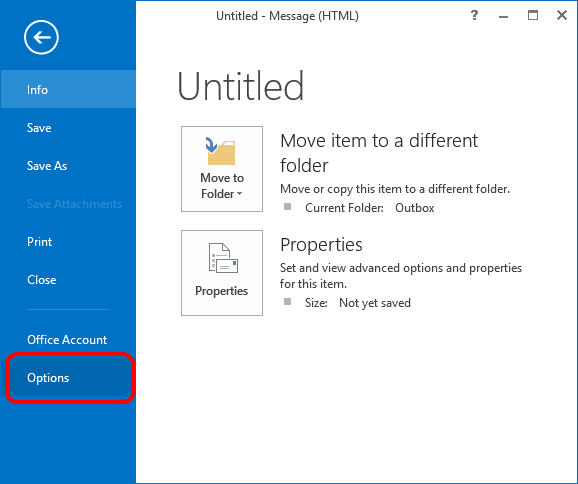
Paso 2 Elige Add-ins en el panel izquierdo. Y en la parte inferior de la ventana, asegúrese de que la lista desplegable " Administrar" tiene seleccionado "COM Add-Ins".
Paso 3 Haz clic en el botón Ir.
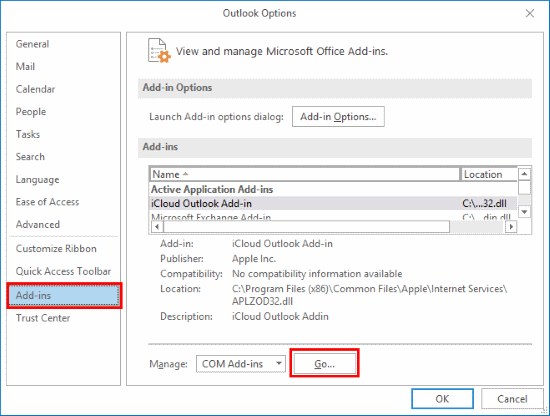
Paso 4 Desactiva la falla Add-Ins y haz clic en OK.
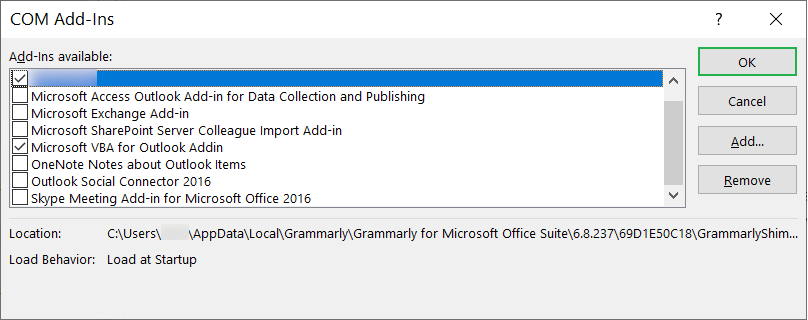
A continuación, reinicia Outlook. Entonces, si se abre, bien. En otro caso, prueba la siguiente solución.
Solución 4: Utilizar el nombre de dominio de alojamiento como servidor de correo
Esta es la solución para ti si utilizas servidores de alojamiento web compartidos. Con el alojamiento compartido, la empresa de alojamiento se encarga de varios servidores de correo en diferentes dominios. Entonces, el problema de seguridad viene del hecho de que estas empresas de alojamiento no renuevan el certificado SSL para cada dominio. Sólo es necesario renovar el certificado de su nombre de dominio.
En consecuencia, se produce el error de certificado de Outlook y se interrumpen sus servicios de correo electrónico. Te recomendamos que utilices el nombre de dominio de la empresa de alojamiento como servidor de correo.
Solución 5: Realice cambios en el puerto SMTP saliente
Algunos proveedores de servicios de Internet bloquean el puerto SMTP 25 debido al spam. Por consiguiente, debe cambiar el servidor de 25 a otro puerto. Así podrás solucionar el error del certificado de seguridad de Outlook.
Los siguientes son los pasos para cambiar el puerto SMTP saliente en Outlook.
Paso 1 Inicia Microsoft Outlook y haz clic en la opción File.
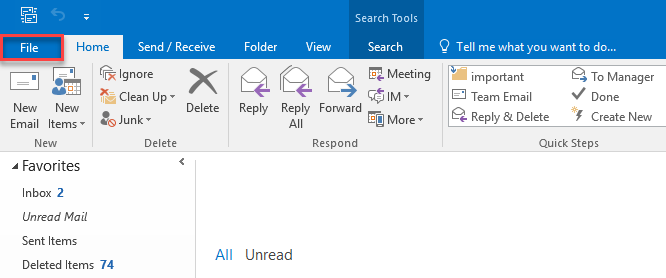
Paso 2 Elige la pestaña Información y luego haz clic en Configuración de la cuenta.
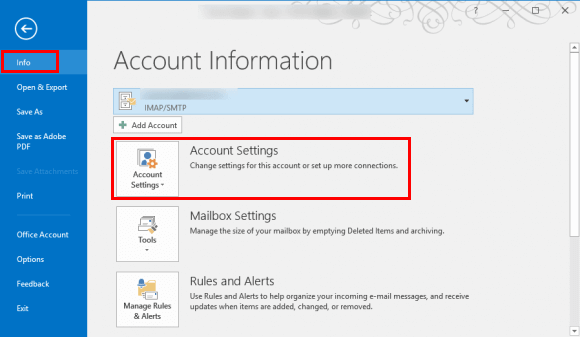
Paso 3 Selecciona Configuración de la cuenta en la lista desplegable.
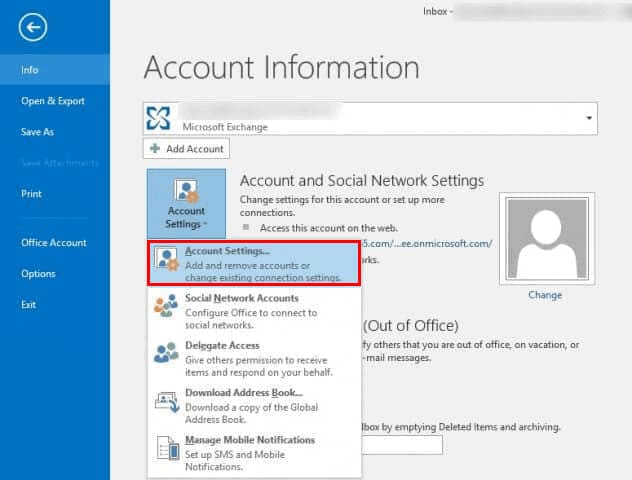
Paso 4 Selecciona tu id de correo electrónico y haz clic en el botón Cambiar.
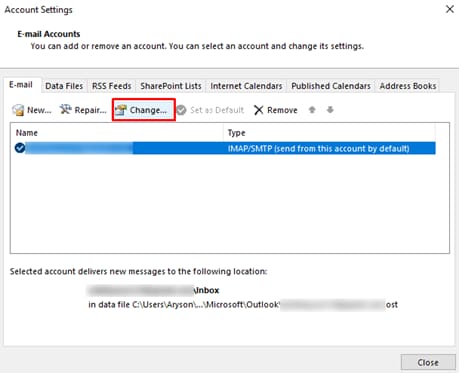
Paso 5 Ahora, haz clic en la opción Más ajustes y ve a la pestaña Avanzado.
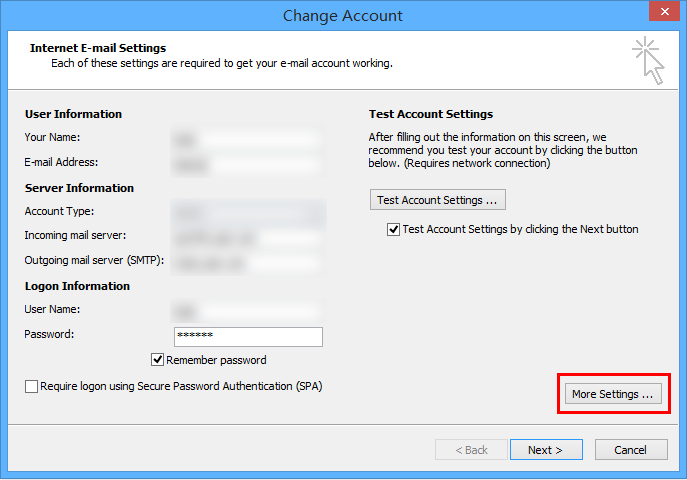
Paso 6 Cambia el Puerto SMTP saliente y haz clic en OK para guardar los cambios.
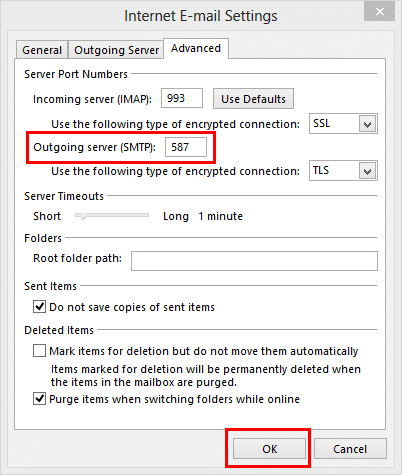
Es posible que su archivo PST esté dañado si no puede solucionar el error de certificado de Outlook con las soluciones manuales anteriores. Los errores del certificado de seguridad de Outlook se producen a veces debido a la corrupción de los archivos PST.
Para solucionar este problema, puede probar la siguiente herramienta profesional. Es un programa muy buscado que puede recuperar y reparar rápidamente archivos PST de Outlook corruptos y dañados al instante.
Comparación de algunas soluciones anteriores
De todas formas, anteriormente se han descrito algunas soluciones manuales para los problemas con los certificados de seguridad de Outlook. Estos tratamientos son de eficacia variable, y la solución óptima dependerá de la causa principal del problema del certificado no válido. Cuando no coincidan el nombre del certificado y el servidor de correo, se recomienda empezar por la solución 1 y la solución 4 si el problema persiste.
De forma similar, las soluciones 2 y 5 serán las soluciones ideales si está teniendo un problema porque un bloqueo de puerto o el puerto por defecto no está funcionando. Del mismo modo, es esencial asegurarse de que los cambios realizados no comprometan la seguridad de su correo electrónico.
Parte 4: Una herramienta profesional para resolver el problema de un certificado no válido en outlook
Un archivo PST dañado puede provocar el error de certificado outlook.office365.com. Con una herramienta de recuperación de archivos PST podrá reparar los datos de estos archivos dañados.
Repairit Para Email
Este problema de Outlook, "Error de certificado de seguridad de Outlook", puede solucionarse con Repairit for Emails de Wondershare. Facilita a los usuarios el uso de los formatos de archivo PST y OST. El procedimiento de fijación es rápido y sencillo.
Si deseas utilizar Wondershare Repairit para Windows, sigue estos pasos:
Paso 1 Carga los correos electrónicos que deseas reparar
Inicia la aplicación Repairit en tu PC Windows. En la interfaz, seleccione la opción Seleccionar archivo. Ya se pueden cargar correos electrónicos corruptos. Escoge uno o varios correos electrónicos; tú eliges.

Una vez seleccionado un archivo, aparecerá una ventana emergente en la que se le pedirá que elija archivos de varias ubicaciones. Es posible introducir una sola dirección de correo electrónico o una lista de ellas. Al elegir "Buscar", puedes buscar correos corruptos en varios lugares o si ya sabes dónde están.

Paso 2 Comienza a reparar los archivos cargados
Después de introducir los correos electrónicos, haz clic en el botón azul Reparar". En unos segundos, Repairit recuperará rápidamente tus correos corruptos.

Paso 3 Previsualizar y guardar los correos electrónicos corregidos
Al finalizar el proceso de reparación, el panel izquierdo mostrará todos los correos electrónicos reparados. Haz doble clic sobre el archivo de correo electrónico para previsualizar el contenido y guardarlo en la ubicación elegida.

Conclusión
Los errores de certificado de Microsoft Outlook se producen por varias razones. En la lista anterior también los hemos incluido. Se deben tener en cuenta varios factores para eliminar el riesgo de error. Pero el problema puede resolverse manualmente utilizando las soluciones de este artículo. Si bien todos tienen algunas restricciones y no siempre son eficaces, pueden reparar el error.
Cuando el error se debe a archivos PST defectuosos, podrás resolverlo al instante con un software profesional de recuperación de archivos PST como Wondershare Repairit. Este codiciado programa puede recuperar y restaurar al instante archivos PST de Outlook defectuosos o dañados.